Настройка tau 16 ip ростелеком
Обновлено: 07.07.2024
Настроим VoIP-шлюз Eltex TAU-16.IP в качестве мини - АТС.Данное устройство нет смысла использовать как полноценную мини - АТС, так как в ней будут отсутствовать многие функции, но в некоторых случаях такой вариант тоже применим.
Главным достоинством шлюза является поддержка SIP-транков и наличие аналоговых портов FXS одновременно. Обычно Вы можете приобрести более доступную аналоговую мини - АТС с таким же количеством аналоговых портов, но возможность подключения входящих SIP-линий отсутствует или предполагает дополнительные затраты на лицензии или дополнительное оборудования. Или же Вы можете приобрести VoIP АТС с поддержкой SIP-транков и телефонов из коробки, и так же значительно дешевле. Но чтобы подключить к ней аналоговые телефоны необходимо докупить VoIP шлюз(ы) с количеством портов, соответствующим количеству аппаратов.
В первую очередь следует настроить сеть. В самом простом случае, достаточно изменить адрес шлюза, который установлен по-умолчанию. Настройки выполняются в разделе " Сетевые настройки/Сеть ":
Если же необходимо разделить сеть для голоса и для управления, следует настроить сети на вкладке "VLAN", указав адреса для каждой сети, а так же указать, по каким сетям будет передаваться голос, сигнальная информация и осуществляться управление (указывается внизу страницы).
Настройки выполняются в разделе " Сетевые настройки/VLAN ":
Общий принцип настройки устройства в качестве АТС заключается в следующем: создается два SIP-профиля, один из которых отвечает за связь с внешним миром (с оператором VoIP), а второй за работу аналоговых портов. В первом профиле задаются настройки транка для связи с оператором адрес сервера, порт, данные для регистрации (если требуется), поддерживаемые кодеки и план нумерации, согласно которому устройство будет отправлять вызовы на этот транк. Второй профиль создается без регистрации и дает возможность совершать вызовы по коротким номерам внутри шлюза. План набора этого профиля указывает устройству, какие вызовы выполняются внутри шлюза, а какие следует направлять во внешний мир.
Итак, настройки профиля для связи с провайдером. Выполняются в разделе " PBX / Профили SIP/H323 / Профиль 1 ". Во вкладке " SIP настройки профиля ":
Здесь указываются данные, которые предоставляет оператор связи. Основные данные адрес, куда должен обращаться шлюз для совершения вызовов. Если используется транк с регистрацией, необходимо включить эту функцию в поле 1, и указать данные для регистрации (логин/пароль) в полях 2 и 3. Остальные настройки можно оставить по-умолчанию.
Во вкладке "Кодеки" задаются используемые кодеки, а так же есть возможность задать настройки для передачи модема и факса. Эти данные так же обычно предоставляет оператор. В общем случае, у нас всегда должен работать кодек G.711a. Для успешного прохождения факсов обычно отключаем опцию "Передача модема", а в параметре "Основной кодек передачи факса" выбираем "Т38", резервный G.711a. Так же, с нашим оператором возникают проблемы с опциями "Эхокомпенсатор" и "Комфортный шум", поэтому их так же деактивируем.
Переходим ко вкладке "План набора". Настройки на этой вкладке позволяют совершать вызовы через сеть нашего оператора. Здесь указываем префиксы, набрав которые, абонент должен звонить через внешнюю сеть. В данном случае, удобнее использовать опцию "Табличный план набора":
Выполним настройку VoIP-шлюза Eltex TAU-16.IP так, чтобы устройство функционировало в качестве мини-АТС. Представленную модель нецелесообразно применять как полнофункциональную телефонную станцию, так как она лишена многих необходимых опций IP-АТС. Тем не менее, при отсутствии специфичных требований к функционалу IP-АТС это решение вполне можно использовать.
Основной плюс шлюза Eltex TAU заключается в том, что он способен поддерживать SIP-транки, имея при этом на борту аналоговые порты FXS. Таким образом, Eltex TAU совмещает функционал простой IP-АТС и абонентского голосового шлюза.
Ниже описан порядок действий по настройке устройства Eltex TAU.
Конфигурирование Eltex TAU-16.IP для работы в качестве АТС требует создания двух профилей SIP. Первый отвечает за связь с VoIP-оператором (внешним окружением), второй – за функционирование аналоговых портов. В профиле №1 настраивается транк к оператору указывается IP / port сервера регистрационные сведения (если нужно). Здесь также задается перечень кодеков, схема нумерации, руководствуясь которой аппаратура станет выполнять отправку звонков на внешний транк.
Создание профиля №2 проходит без регистрации. Он нужен для того, чтобы инициировать звонки с применением коротких номеров во внутреннем пространстве. Здесь план набора указывает шлюзу перечень вызовов для внутреннего использования и для внешнего мира.
Чтобы настроить профиль №1, открываем раздел PBX / Профили SIP/H323 / Профиль 1 и выбираем одноименную вкладку.
Задаем параметры, предоставленные поставщиком услуг связи. Сразу указываем адрес для обращения шлюза при совершении вызовов. При использовании транка с регистрацией требуется активировать эту опцию в поле 1, затем напечатать логин и пароль в полях 2 и 3. Другие значения рекомендуется оставить в первоначальном виде.
Кодеки, которые будет использовать система, указываются в одноименной вкладке. Здесь также можно настроить правила для использования модемов и факсов. Эти сведения тоже дает компания, предоставляющая услуги связи. Базовым можно считать Codec G.711a, который настраивается всегда. Чтобы успешно проходили факсы, необходимо отключить такую функцию, как Передача модема . В роли «основного кодека передачи факса» указывается Т38 , резервным задается G.711a .
В разделе План набора задаются префиксы, при наборе которых абонент будет производить внешний звонок.
Жмем добавить префикс , выбираем его, а также задаем наименьшее количество цифр, которые могут использоваться в набираемых номерных комбинациях.
Перейдя в раздел Протокол и направление , укажем SIP Trunk . Тип номера следует поставить Subscriber для звонков, совершающихся во внутренней сети компании. National следует выбирать для звонков за пределами локального сегмента.
В поле IP-адрес задается адрес станции оператора, к которому обращается Eltex. Аналогичный IP должен указываться в параметрах профиля SIP . В форме Абонентские порты указываем, какие группы пользователей могут звонить, применяя заданные правила. Большая часть важных функций сосредоточена в Плане набора . Для остальных характеристик следует оставить значения по умолчанию.
В вышеназванной вкладке находим пункт Строчный и копируем в строку:
Рассмотрим значение этих символов.
1xx – вариант реализации нумерации для пользователей VoIP внутри сети. К примеру, номера, считающиеся внутренними, могут состоять из трех цифр: 101, 102 и так далее;
10.24.12.68 являет собой локальный адрес настраиваемого нами шлюза. К примеру, если абонент станет звонить по номеру 101 и другим, то в наших условиях звонок будет проходить внутри устройства без выхода на оператора связи.
Комбинация символов, которая идет после «X» означает автоматическое перенаправление остальных типов вызовов на 10.24.12.67 (IP провайдера) через транк.
В следующей вкладке определяем внутренний номерной пул, а в пункте SIP/H323 Profile определяем профиль, созданный для внутренних звонков (№2).
Если на предыдущих этапах все настройки были выполнены верно, к этому моменту мы должны получить функционирующую исходящую связь. Однако мы еще не настроили входящую связь.
Необходимо помнить, что настраивая те или иные модули, во всех вкладках требуется обязательно применять внесенные изменения, для чего существует кнопка Применить . После того, как мы завершили конфигурирование, требуется нажать Сохранить . Если этого не делать, рестарт оборудования приведет к аннулированию внесенных изменений.
Настроим входящие звонки. Откроем PBX / Группы вызова , выберем новую группу, зададим для нее произвольное название. Задание пароля пропускаем. В параметрах указывается внешний номер (B), использующийся для приема извне.
Есть 3 типа сценариев маршрутизации вызова для группы::
- групповой
- серийный
- циклический.
При групповом сценарии звонок идет на все телефоны одновременно. В серийном варианте после выдерживания определенного временного интервала звонит другой аппарат, но и предшествующий телефон тоже не умолкает. При использовании циклического типа вызов поочередно перемещается с одного порта на другой, пока не будет принят.
Для пункта SIP Profile выбирается профиль №2. Напротив пункта В работе ставим подтверждающую метку.
В дальнейшем может потребоваться выполнить корректировку созданной группы. Чтобы сделать это, находим специальную иконку в столбце и нажимаем ее. Отобразится вкладка, предназначенная для конфигурирования портов (добавление, удаление, формирование очередности).
Работу по настройке оборудования можно считать завершенной. Приведенный алгоритм подходит для использования со всеми моделями серии Eltex Tau.
Соедините порт «WAN» устройства с «Локальной сетью» под управлением DHCP-сервера (с доступом к «Интернет») посредством сетевого кабеля. Соедините порт «Phone 0» устройства с «Аналоговым телефоном» работающего в тональном режиме набора посредством телефонного кабеля. Подключите кабель электропитания.
Получение доступа к панели настроек
Определите «IP-адрес устройства», выполнив следующие действия:
Откройте браузер , в «Адресной строке» введите зафиксированный ранее «IP-адрес устройства» и перейдите по ссылке. На странице подключения к устройству пройдите процедуру аутентификации:


Настройки параметров телефонии
Вкладка «PBX – SIP – Общие настройки»
| Параметр | Значение |
| Адрес прокси (:порт) | Название Вашего «Домена» |
| Адрес сервера регистрации (:порт) | Название Вашего «Домена» |
| SIP домен | Название Вашего «Домена» |
| Применять SIP Domain для регистрации | флаг установлен |
| Интервал повтора регистрации | 60 |
| Выдача КПВ при сигнале «183 Progress» | флаг установлен |
| Периодический опрос SIP-сервера: | |
| Режим | Options |
| Период опроса, с | 30 |
| Список кодеков в предпочтительном порядке: | |
| Кодек 1 | G.711A |
| Кодек 2 | G.711U |
| Передача факса: | |
| Кодек 2 | G.711A |
| Кодек 3 | G.711U |
| Принимать переход в T.38 | флаг установлен |
| Одинаковый тип нагрузки для приёма и передачи | флаг установлен |
| Использовать детектор тишины | флаг отсутствует |
Вкладка «PBX – FXS – FXS профили – Название профиля Default – Действие
Вкладка «PBX – FXS – FXS порты – Включен FXS0 – Действия
| Параметр | Значение |
| Номер телефона | «Логин» в Вашем Домене |
| Имя пользователя | значение отсутствует |
| Логин | «Логин» в Вашем Домене |
| Пароль | «Пароль» от Вашего Логина |
| Настройки ДВО: | |
| Режим использования функции flash | Attended CT |
| Ожидание вызова | флаг установлен |
! Логин должен быть без домена. Пример:



Кроме подключения телефонных аппаратов через FXS-порты, так же есть возможность настроить доступ в Интернет или подключить IPTV-приставку через 100-мегабитный порт LAN.
Инструкция по настройке Eltex TAU 2M.IP

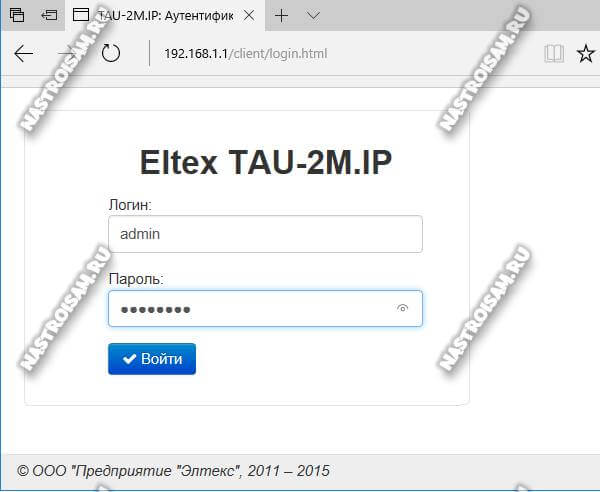
После авторизации появится окно веб-интерфейса TAU-2M.IP. Что удобно, все основные параметры собраны на одной странице и для базовой настройки пользователю не придётся перекапывать всю конфигурацию.
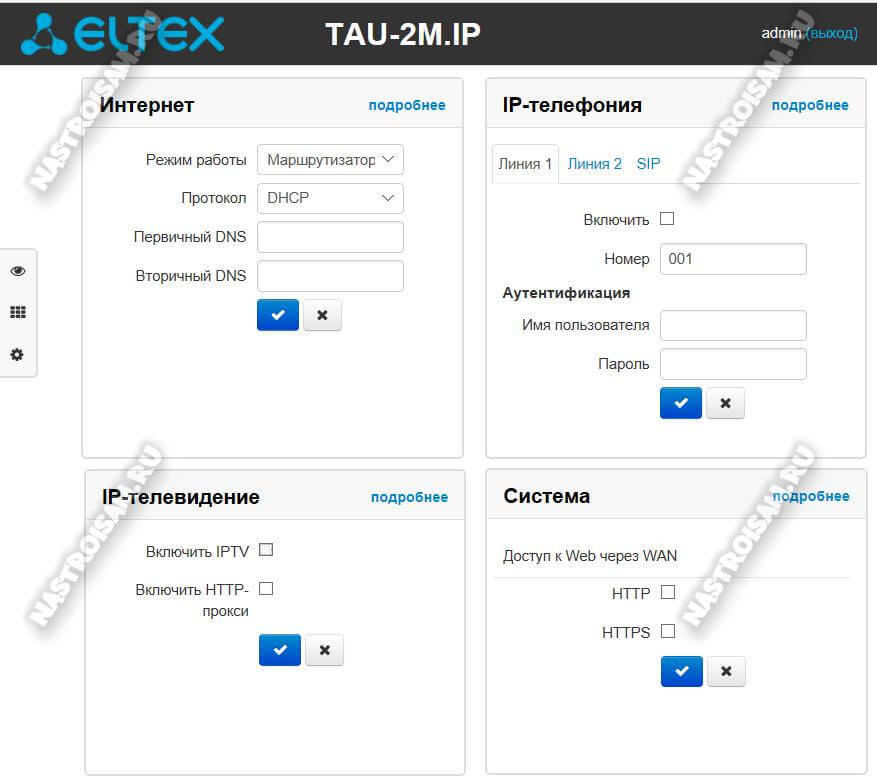
Обычная SIP-телефония:
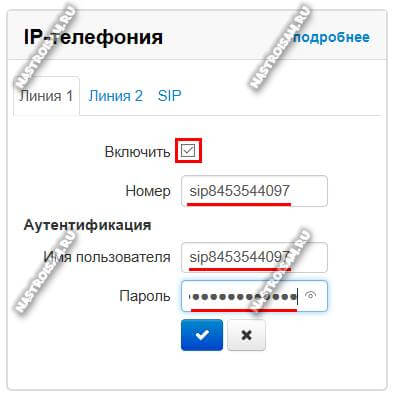
Ниже надо ввести номер телефона, имя пользователя и пароль, которые Вам выдали при заключении договора. В нашем филиале Ростелеком номер и логин совпадают, а значит вводить надо одно и то же. Применяем изменения нажав на кнопку с галочкой.
Переходим на вкладку SIP:
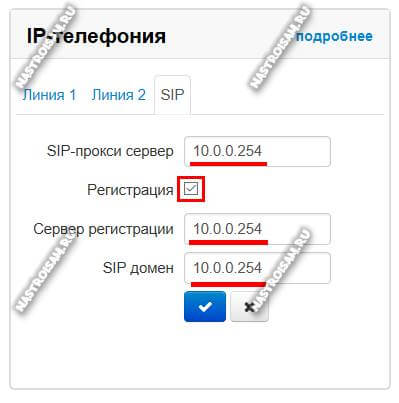
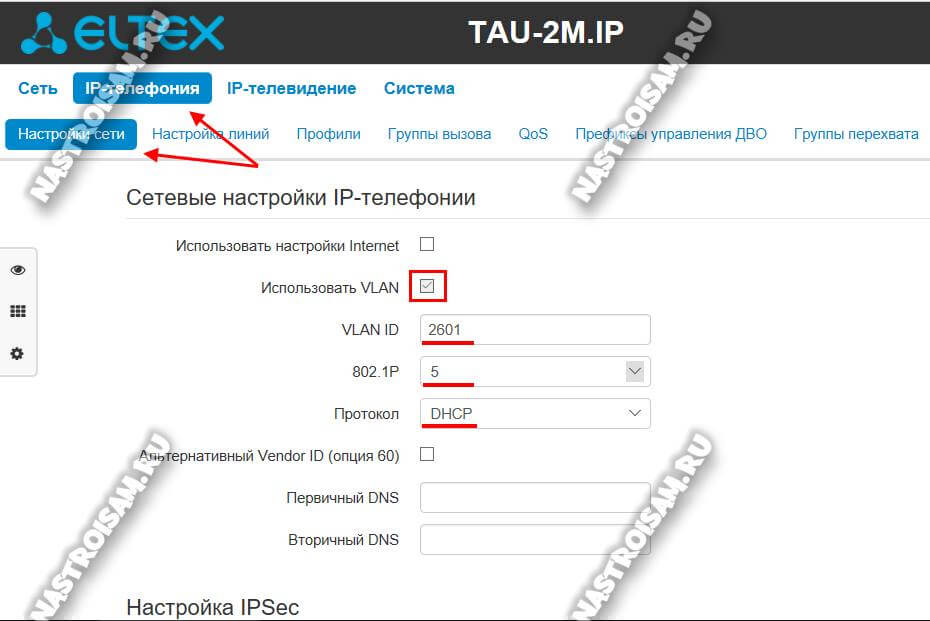
Если необходимо изменить используемые кодеки для SIP, то делается это так же в расширенных настройках ip-шлюза Eltex:
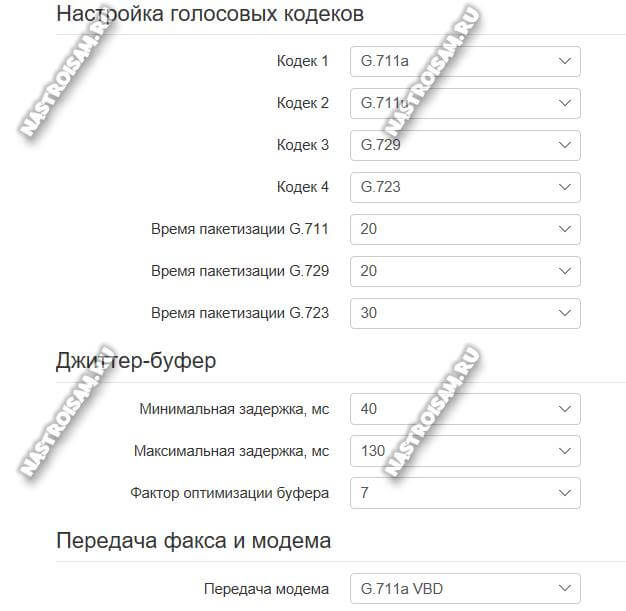
Новая телефония Ростелеком
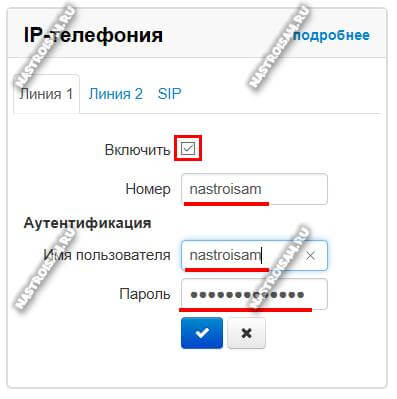
Переходим на вкладку SIP:
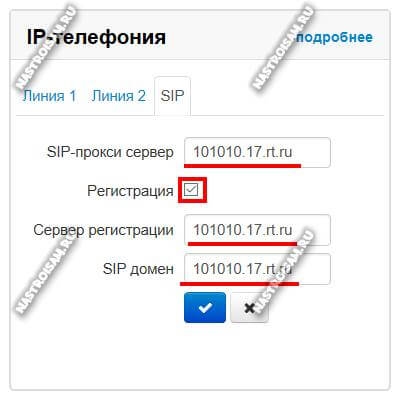
Подключение к Интернет
Как я уже сказал ранее, голосовой шлюз Eltex TAU 2M.IP может самостоятельно подключаться к Интернету и раздавать подключение устройству, подключенному к LAN-порту.
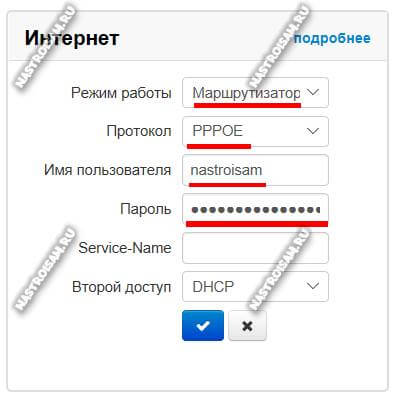
Смена заводского пароля
После того, как настройка Eltex TAU 2M.IP завершена, я настоятельно рекомендую изменить пароль на доступ к настройкам голосового шлюза.
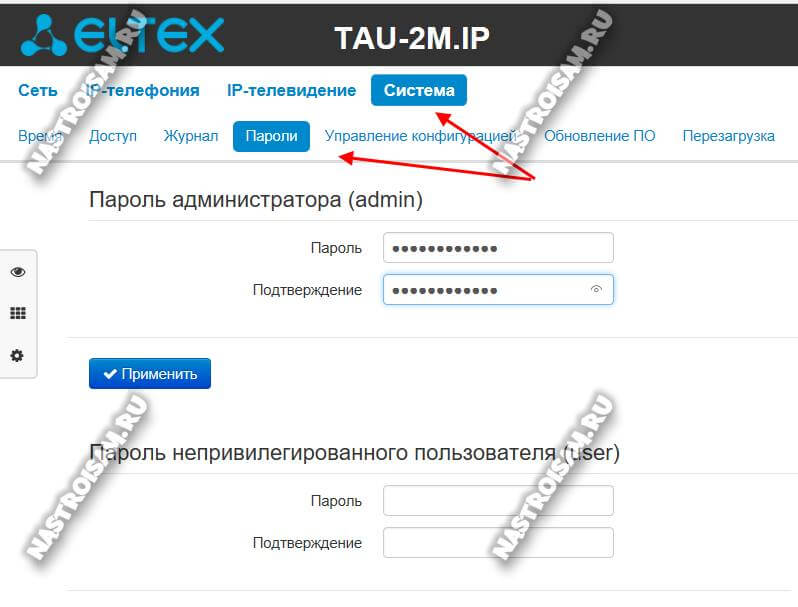
Помогло? Посоветуйте друзьям!
Настройка голосового шлюза Eltex TAU-2M.IP для Ростелеком : 6 комментариев
Здрасьте, работаю в Ростелеком, не давно нам завезли несколько оптических шлюзов
QFR-300-4G-2V-W-U с ростелекомовской символикой, ни где не могу найти инструкции по настройке. На официальном сайте есть только техническая документация, опубликована еще в 2015 году. Странно что за 2 года досих так мало инфы.
Извините что пишу сюда, как написать автору сайта я так и не нашел.
В скором времени выложу. Никак руки не доходят
Eltex одна из убоги фирм. Очень проблемная продукция.
На счет ELTEX пока ни чего плохого не могу сказать. И агрегация работает адекватно и шлюзы облачной телефонии Eltex TAU-2M.IP. Кстати статья была ниже про настройке их. Там только поверхностная информация. На самом деле там много нюансов. А вот производитель коммутаторов RAISECOM вот это проблема. Пол года боролись с проблемой деградации IPTV в часы нагрузки , проблема решилась заменой коммутатора агрегации на ELTEX. И все по сей день все работает.
Читайте также:

